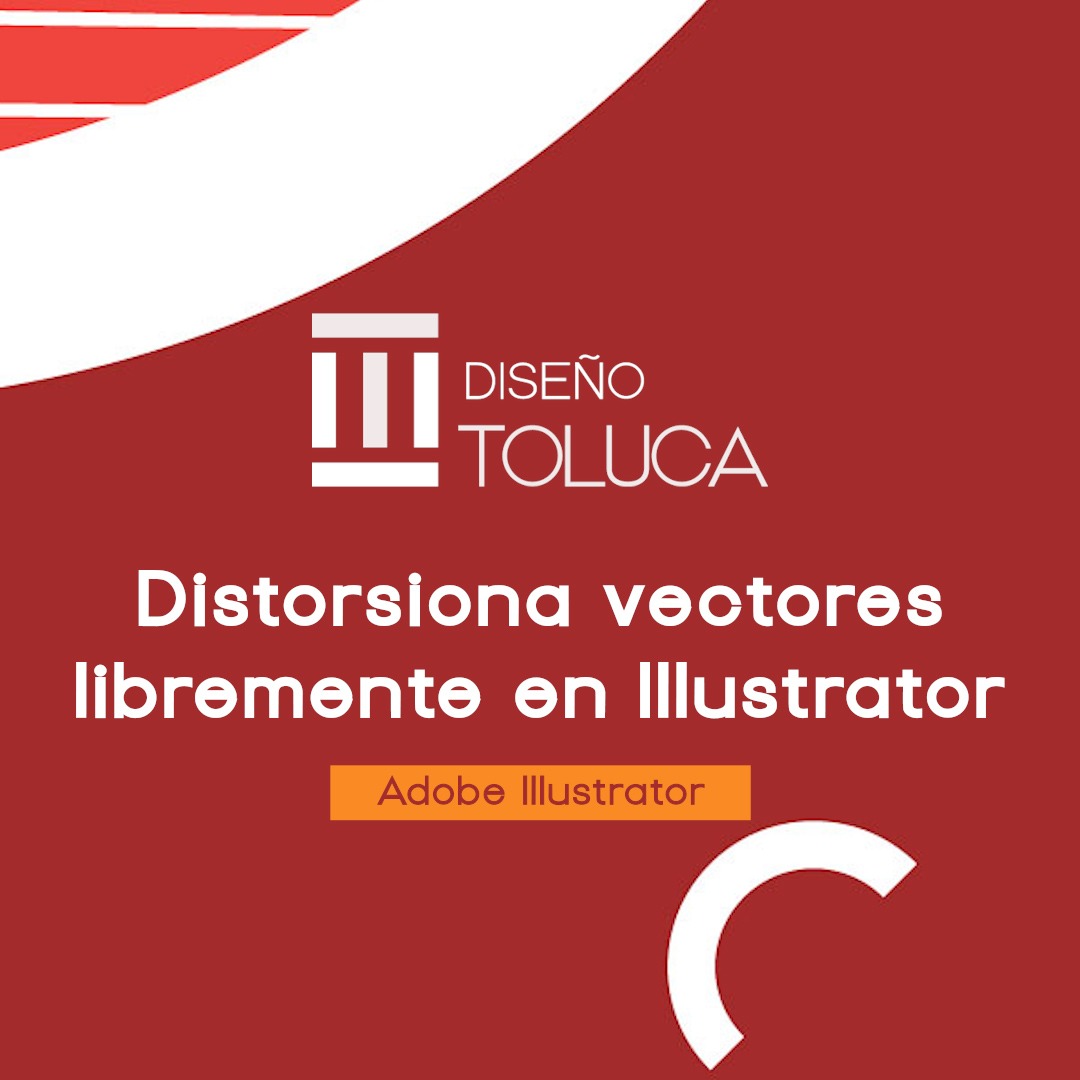Deformar texto en Illustrator CC
Publicado el 29/Mar/2020
En este artículo vamos a ver tres opciones básicas que Illustrator nos brinda para poder modificar la tipografía y distorsionarla para crear formas.
Para esto tenemos 3 opciones:
- Warp que son las acciones predefinidas que ya tiene Illustrator.
- Mesh que es muy similar al mes que tenemos en Photoshop para distorsionar objetos.
- Objetos personalizados para colocar adentro nuestro texto.
Primero veremos la opción Warp. Debemos seleccionar el texto y hacer click en el ícono de Warp para abrir las opciones. Podemos elegir entre una gran variedad de formas predefinidas y contamos con controladores para determinar la intensidad del efecto, la dirección, etc.
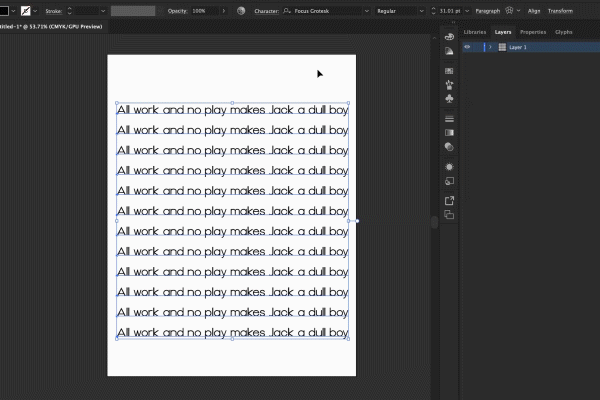
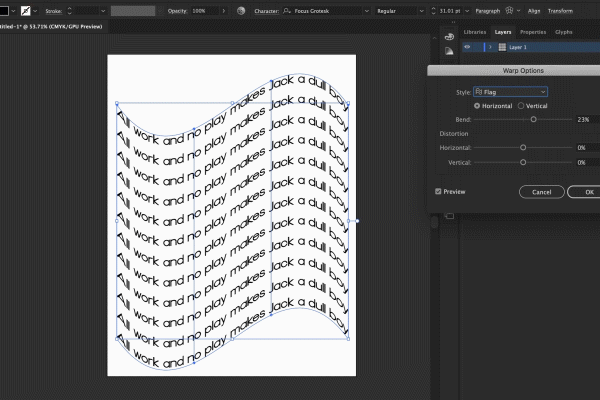
Después tenemos la opción Mesh, la cuál es muy similar a la opción que tenemos en Photoshop. Ustedes crean una cuadrícula y van modificando cada punto para darle la forma deseada al texto.
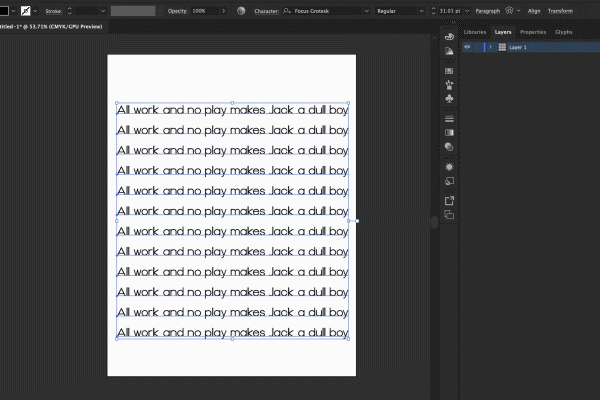
Pueden seleccionar más de un sólo punto al mismo tiempo utilizando la tecla Shift para agregar puntos de ancla a la selección.
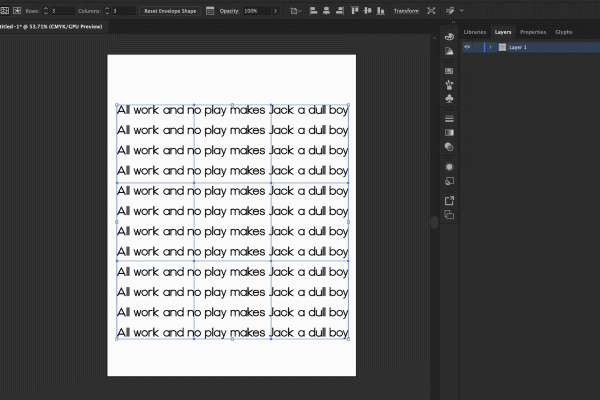
Para nuestro último ejemplo usaremos una figura personalizada para deformar nuestro texto.
Primero debes asegurarte de seleccionar ambos objetos (texto y forma) y vamos al menú Object > Envelope Distort > Make with Top Object.
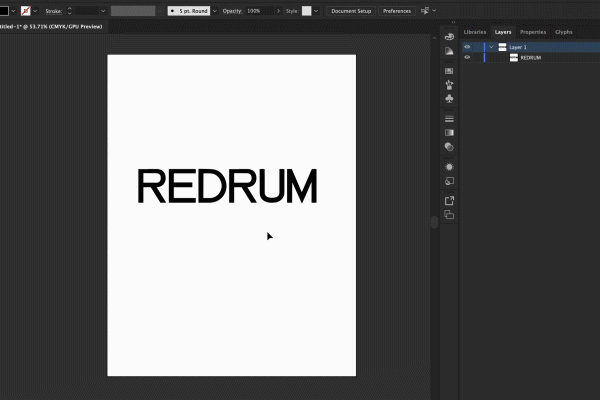
Se darán cuenta que el texto agarra la forma del objeto y lo mejor es que pueden personalizar la forma una vez que ya tienen el texto dentro.
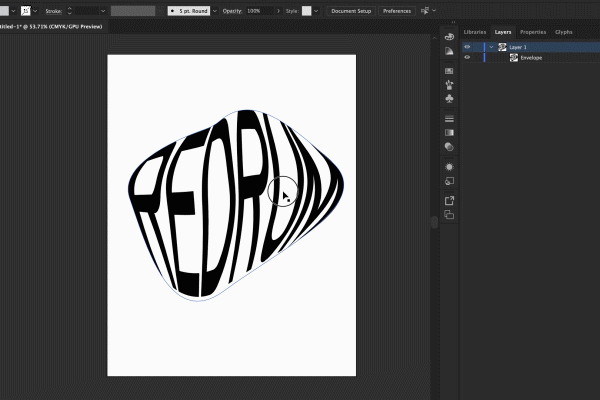
Estas son 3 opciones que tenemos para deformar texto en Illustrator.
Si les gusta nuestro contenido, recuerden suscribirse a nuestro canal de YouTube para ser los primeros en enterarse cuando saquemos nuevos videos.